- Зохиолч Abigail Brown [email protected].
- Public 2023-12-17 06:56.
- Хамгийн сүүлд өөрчлөгдсөн 2025-01-24 12:17.
Юу мэдэх вэ
- Zoho Mail Бүртгэлийн хуудаснаас Хувийн Имэйл-г сонгоно уу. Сонгосон хэрэглэгчийн нэрийг бичээд бусад мэдээллийг бөглөнө үү.
- Утас ашиглан бүртгэлээ баталгаажуулж, хүсвэл хоёр хүчин зүйлийн баталгаажуулалтыг тохируулна уу.
Энэ нийтлэлд бизнесүүдэд зориулагдсан вэб-д суурилсан программуудын иж бүрдэл болох Zoho-г ашиглан хэрхэн үнэгүй имэйл хаяг үүсгэх талаар тайлбарласан болно. Эдгээр заавар нь Zoho Mail-ийн вэб хувилбарт хамаарна. Аль хөтөч ашиглаж байгаагаас үл хамааран бүх алхам ижил байна.
Хэрхэн үнэгүй Zoho шуудангийн бүртгэлд бүртгүүлэх вэ
Зар сурталчилгаагүй хувийн Zoho Mail бүртгэл нь 5ГБ онлайн мессеж хадгалах багтаамжтай. Zoho Mail-г тохируулахын тулд танд хэрэгтэй бүх зүйл бол мессеж хүлээн авах идэвхтэй гар утасны дугаар юм. @zoho.com хаягаар үнэгүй Zoho Mail бүртгэл үүсгэхийн тулд:
-
Zoho Mail Бүртгэлийн хуудас руу ороод Хувийн Имэйл-г сонго.
Zoho бизнесийн бүртгэл нь группын орчинд харилцаа холбоо, мэдээллийг удирдах бүх хэрэгслээр ирдэг бөгөөд энэ нь ажилтай холбоотой имэйлүүдэд илүү тохиромжтой.

Image -
Таны дуртай хэрэглэгчийн нэрээ (таны имэйл хаягийн @zoho.com-ын өмнө байгаа хэсэг) Имэйл хаяг талбарт бичнэ үү.
Мөн та Google, Facebook, Twitter, эсвэл LinkedIn ашиглан илгээх маягтын доод талд байгаа дүрс дээр дарж Zoho.com цахим шуудангийн хаягаар үнэгүй бүртгүүлэх боломжтой.

Image -
Үлдсэн маягтыг бөглөнө үү:
- Нууц үг талбарт нууц үг оруулна уу. Санахад хялбар, таахад хэцүү мэйл нууц үг үүсгээрэй.
- Өгөгдсөн талбарт овог нэрээ бичнэ үү. Та жинхэнэ нэрээ ашиглах шаардлагагүй.
- Та SMS мессеж хүлээн авах утасны дугаараа оруулаад дугаараа дахин оруулж баталгаажуулна уу.
Утасны дугаарт зураас бүү оруул. Зөвхөн 10 оронтой тоонуудыг (таны дугаар болон бүсийн код) цэг таслалгүйгээр оруулна уу. Жишээ нь: 9315550712

Image -
Zoho-н Үйлчилгээний Нөхцөл ба Нууцлалын Бодлого-г зөвшөөрөх нүдийг чагталсны дараа Үнэгүй бүртгүүлэх-г сонго.

Image -
Утсанд ирсэн баталгаажуулах кодыг заасан зайд оруулаад Миний гар утсыг баталгаажуулах-г сонгоно уу.

Image -
Хоёр хүчин зүйлийн баталгаажуулалтыг тохируулах эсвэл баруун доод буланд байгаа Надад сануулах-г сонгоно уу.

Image -
Таны шинэ Zoho Mail бүртгэлийнхээ талаар мэдэхийн тулд танилцуулах зааврыг унших эсвэл баруун доод буланд байгаа Алгасах гэснийг сонгоно уу.

Image
Zoho Mail интерфейс нь Yahoo Mail болон Gmail зэрэг бусад алдартай үйлчилгээтэй төстэй. Энэ нь хавтас, суурилуулсан спам шүүлтүүр, ширээний мэдэгдэл гэх мэт олон функцуудыг агуулдаг. Эхний мессежээ бичихийн тулд Шинэ Мэйл-г сонгоно уу.
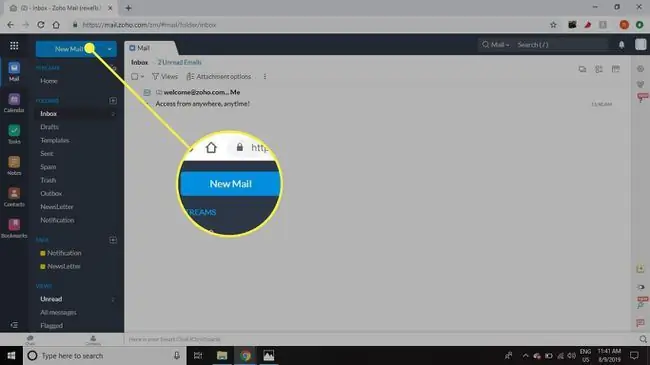
Та одоо шуудангийн хайрцгаасаа гадна Zoho хуанлитай болсон тул чухал үйл явдлын сануулагч тохируулах боломжтой.






